Привіт друзі, в першій частині цієї статті ми розділимо жорсткий диск формату розміщення таблиць розділів GPT на кілька розділів. На комп'ютері встановлена операційна система Windows 8.
У другій частині статті ми розділимо на розділи жорсткий диск старого формату MBR (Master Boot Record). На комп'ютері теж встановлена операційна система Windows 8. Все це дуже просто і процес в обох випадках буде протікати абсолютно однаково, але невелика різниця все ж є і я її вам покажу.


У чому різниця між GPT і MBR дисками?
Якщо ви купили новий ноутбук, то напевно він буде з UEFI БІОС і встановленої на GPT диск операційною системою Windows 8.
Таблицю розділів (GPT, GUID Partition Table) розробили спеціально для вирішення проблем, наявних у дисків використовують стару завантажувальний запис MBR (Master Boot Record).
На дисках старого формату MBR неможливо:
1) Створювати розділи обсягом понад 2 Тбайт. Якщо у вас вінчестер об'ємом 3Тб, то як би ви його не ділили, у вас все одно залишиться близько 750 Гб нерозподіленого простору. Якщо ви купили жорсткий диск об'ємом 3 ТБ, відразу перетворюйте його в формат розміщення таблиць розділів GPT.
2) Неможливо створити більше чотирьох первинних розділів, четвертим розділом доведеться створювати додатковий розділ, що вміщає в себе логічні розділи.
3) Такі диски мають погану захищеність від вірусів, існують спеціальні шкідливі програми, що піддають модифікації головний завантажувальний запис.
Як визначити, який формат у вашого жорсткого диска GPT або MBR.
Йдемо в Управління дисками, у властивостях диска, у вкладці «Тома» бачимо, що Стиль розділів - Таблиця з GUID, тобто GPT.
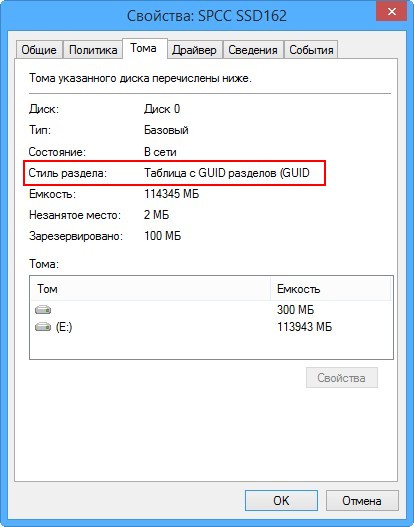
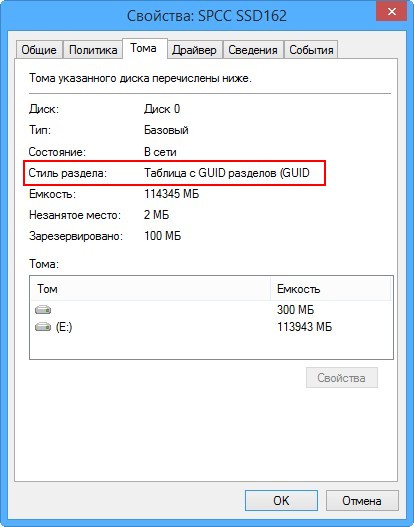
Ви можете мене запитати: «Якщо у диска GPT так багато переваг, чому, власне кажучи, багатьом користувачам не подобається те, що майже на всіх сучасних ноутбуках жорсткий диск має таблицю розділів GPT». Відповідь така: «Просто їм не сподобалася нова операційна система Windows 8, а перевстановити на такому ноутбуці Windows 8 на Windows 7 просто так не вийде, це пов'язано з певними труднощами.
Як розділити жорсткий диск GPT в Windows 8
Так ось, якщо на вашому ноутбуці або стаціонарному комп'ютері встановлена Windows 8, а жорсткий диск має формат GPT, розділити його на скільки завгодно розділів простіше простого, там немає певного обмеження на кількість первинних розділів, яке ви побачите, коли ми будемо ділити на розділи жорсткий диск формату MBR.
Клацаємо правою мишею в лівому нижньому кутку і вибираємо Управління дисками, бачимо таку ситуацію. Це мій твердотільний накопичувач SSD об'ємом 120 ГБ, його і будемо ділити на розділи. У вашому випадку жорсткий диск може бути більше, але робити все потрібно так само, як написано далі.


Перший розділ: прихований, об'ємом 300 МБ, Справний (Розділ відновлення), на цьому розділі знаходяться файли завантаження Windows 8, цей розділ ні в якому разі не чіпайте.
Другий розділ: прихований, 100 МБ Справний (Шифрований (EFI) системний розділ), цей розділ теж чіпати не можна, але навіть при бажанні у вас це не вийде.
Третій розділ: Справний (Основний розділ) обсяг 111 ГБ. На ньому знаходиться встановлена операційна система Windows 8, тобто диск C: власною персоною. Ось його я і хочу поділити спочатку на два розділи, а потім на три.
Клацаємо на диску C: правою мишею і вибираємо Стиснути том.


Диск C: розділимо приблизно навпіл - вибираємо 45 ГБ і натискаємо Стиснути,


з'являється нерозподілений область, клацаємо на ній правою мишею і вибираємо Створити простий том.


Розмір залишаємо таким як є.


Автоматично призначається буква новому диску, при бажанні можете призначити самі. Далі.


Файлова система NTFS. Далі.




Будь ласка, з'явився новий том D:


Так як наш жорсткий диск формату диск GPT, то ви можете вищеописаним способом, без особливих проблем створити стільки розділів, скільки вам потрібно.


Примітка: На деяких ноутбуках в Управлінні дисками може бути така ситуація, що останній розділ буде без букви і на ньому буде перебувати розділ відновлення заводських налаштувань ноутбука.


Навіть в цьому випадку ви зможете розділити жорсткий диск в Windows 8. Клацаємо правою мишею на диску C: і вибираємо Стиснути том.




З'являється нерозподілений простір. Створюємо простий том і все.




Як розділити жорсткий диск MBR в Windows 8
Якщо ви просто купили стаціонарний комп'ютер і особливо не копаючись в вашому БІОС, не шукаючи спеціально параметри UEFI встановили на нього Windows 8, швидше за все ваш жорсткий диск формату MBR.
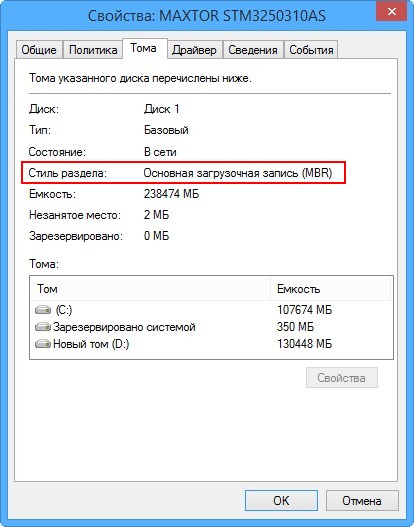
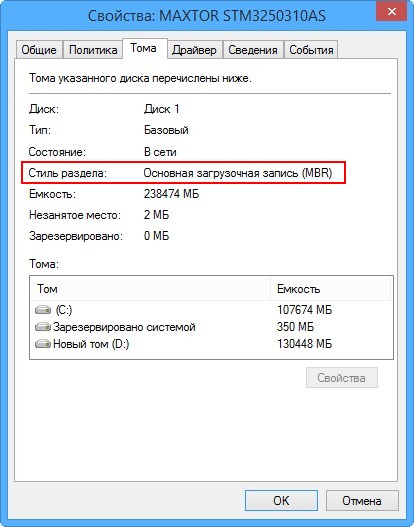
Щоб розбити диск на розділи, робимо все також як написано вище, але з невеликою різницею. Подивіться на скрішнот, ми можемо відщипнути простір від диска C: або диска E. Давайте отщіпнём від диска E: 25 ГБ, Стиснути том.




Створиться нерозподілений простір, перетворимо його в розділ. Створити тому.


Створюється так званий «Додатковий розділ», в якому ми зможемо створити багато логічних дисків.


Незручно те, що якщо нам буде потрібно створити ще розділ, то створити його вийде тільки в "Додатковому розділі". Це і є обмеження на створення первинних розділів на жорстких дисках, які використовують стару завантажувальний запис MBR (Master Boot Record).

